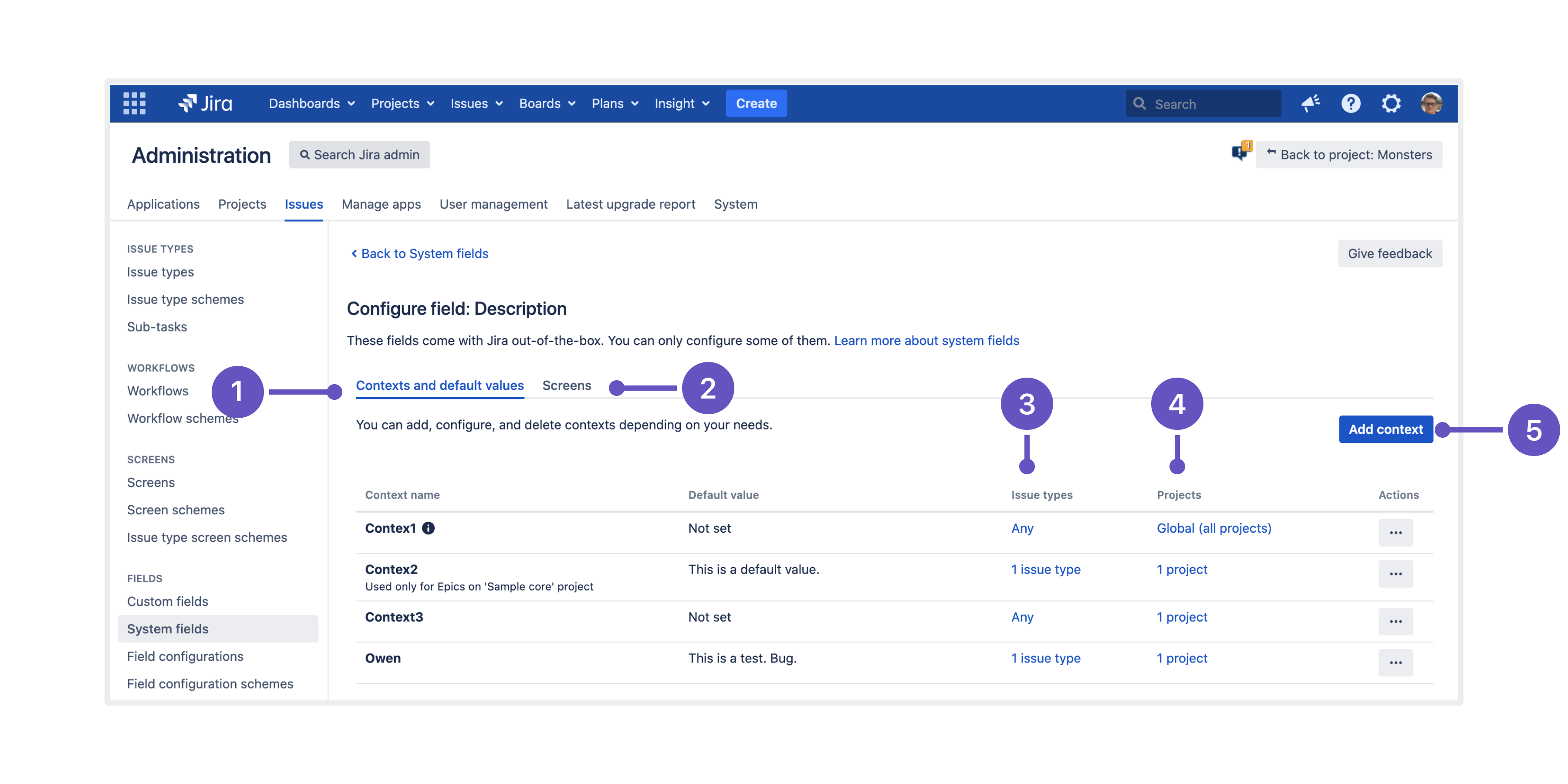[説明] フィールドに対するコンテキストと既定値の設定
[説明] フィールドのコンテキストを表示する
[説明] フィールドに異なるコンテキストを設定すると、既定値を変えるだけで、複数のプロジェクトや課題タイプで再利用できるので便利です。
この機能は、Data Center バージョン 8.16 以降のライセンスでのみ利用できます。Jira Data Center 8.16 では、課題フィールドがシステム フィールドとカスタム フィールドに分かれています。
フィールドの既存のコンテキストを表示して新しいコンテキストを追加する手順は、次のとおりです。
- 画面右上で [管理] > [課題] の順に選択します。
- [フィールド] セクション (左側のパネル) で、[システム フィールド] を選択します。
- [説明] フィールドを見つけて、[アクション] > [コンテキストと既定値] の順に選択します。
- コンテキストと既定値 - ここでは、コンテキストを表示、編集、削除できて、システム フィールドのリストに戻れます。
- 画面 - このビューでは、[説明] フィールドを画面に関連付けて、すでに関連付けられている画面の数を確認できます。
- 課題タイプ - [説明] フィールドが使用されている課題の種類のリストです。
- プロジェクト - [説明] フィールドが使用されているプロジェクトのリスト。
- コンテキストの追加 - ここでは、新しいコンテキストを [説明] フィールドに追加できます。
[説明] フィールドに新しいコンテキストと既定値を追加する
新しいコンテキストを追加するには、次の手順を実行します。
[システム フィールド] > [アクション] > [コンテキストと既定値] > [コンテキストを追加] の順に選択します。
このコンテキストの名前と有用な説明を選択します。
このコンテキストに適用する必要がある課題タイプとプロジェクトを選択します。
利用可能なフォーマットとスタイルを使用して、既定値を指定します。ビジュアルまたはテキストの各エディタを使用できます。
[追加] をクリックします。
[説明] フィールドのコンテキストと既定値を編集または削除する
新しいコンテキストまたは既定値を追加した後、詳細、既定値、オプションを変更できます。
名前や説明、このコンテキストが適用される課題とプロジェクトなど、このコンテキストの詳細を変更するには、コンテキストに移動して [コンテキストと既定値] > [アクション] > [編集] の順に選択します。
コンテキストを削除する場合は、[コンテキストと既定値] > [アクション] > [削除] の順に選択します。
データ損失を回避するための詳細な情報と手順については、「古いデータを失うことなく既存のカスタム フィールドのコンテキストを変更する」を参照してください。